Att använda Wi-Fi |
Ställa in avsändarens e-postadress |
Ställer in adresser som ska användas för att skicka e-post i kameran.
ANMÄRKNING
- Om man använder Gmail som avsändaradress kan en del av inställningarna utelämnas.
Användare som har ett Gmail-konto bör använda Gmail.
- 1
- 2
- 3
- 4
- 5
- 6
- 7
- 8
- 9
- 10
- 11

Tryck på ”MENU”.
(Drift på denna kamera)
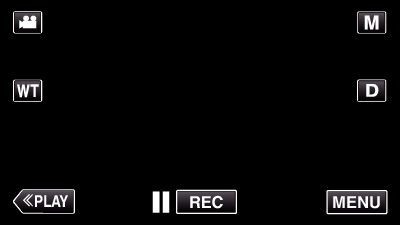
Genvägsmenyn visas.

Tryck på ”Wi-Fi” (  ) i genvägsmenyn.
) i genvägsmenyn.
(Drift på denna kamera)
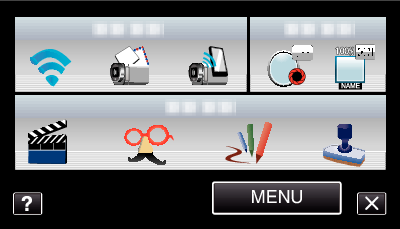

Tryck på ”NÄTVERKSINSTÄLLN.”.
(Drift på denna kamera)
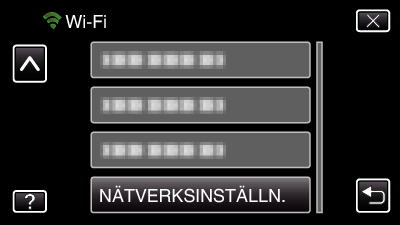

Tryck på ”INSTÄLLNING E-POST”.
(Drift på denna kamera)
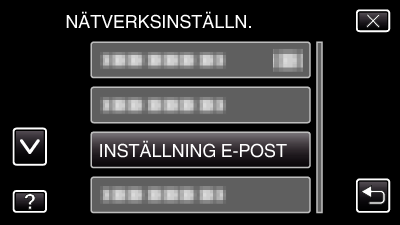

Tryck på ”SÄNDARENS MAIL”.
(Drift på denna kamera)
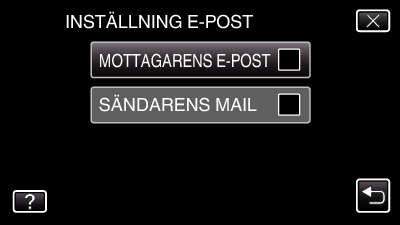
Ange e-postadressen och tryck på ”OK”.
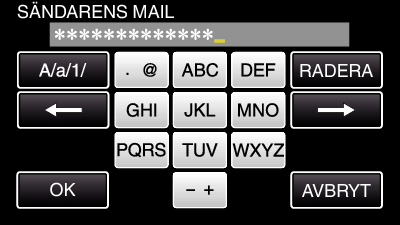
Tryck på skärmens tangentbord för att mata in tecken. Tecknet ändras varje gång man trycker.
Tryck på ”RADERA” för att radera ett tecken.
Tryck på ”AVBRYT” för att stänga.
Tryck på ”A/a/1” för att välja tecken bland versaler, gemener och siffror.
Tryck på ![]() eller
eller ![]() för att gå ett steg till vänster eller höger.
för att gå ett steg till vänster eller höger.
Efter inställning, tryck på ”OK”.

Tryck på ”SMTP-SERVER” (behövs ej vid Gmail)
(Drift i denna kamera)
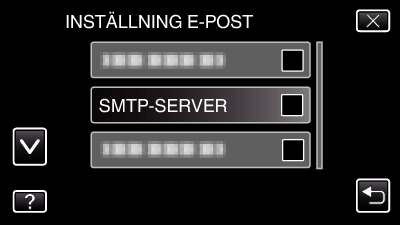
Ange SMTP-server och tryck på ”OK”.
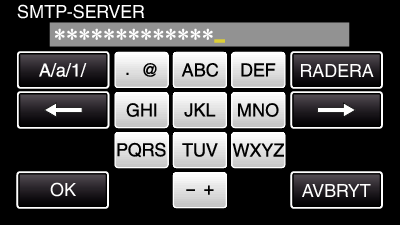
Denna konfigureras automatiskt om avsändaradressen är Gmail.
Tryck på skärmens tangentbord för att mata in tecken. Tecknet ändras varje gång man trycker.
Tryck på ”RADERA” för att radera ett tecken.
Tryck på ”AVBRYT” för att stänga.
Tryck på ”A/a/1” för att välja tecken bland versaler, gemener och siffror.
Tryck på ![]() eller
eller ![]() för att gå ett steg till vänster eller höger.
för att gå ett steg till vänster eller höger.
Efter inställning, tryck på ”OK”.

Tryck på ”SMTP-PORT” (behövs ej vid Gmail)
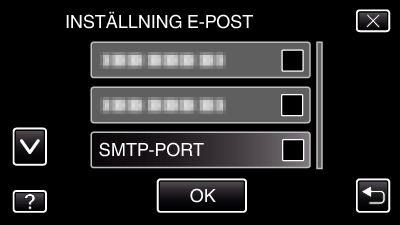
Ändra SMTP-portnumret (vid behov) och tryck på ”OK”.
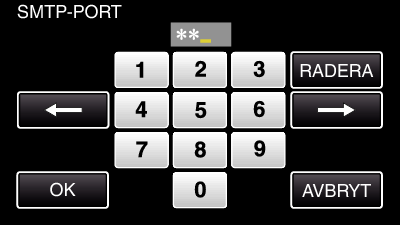
Denna konfigureras automatiskt om avsändaradressen är Gmail.
Tryck på skärmens tangentbord för att mata in tecken. Tecknet ändras varje gång man trycker.
Tryck på ”RADERA” för att radera ett tecken.
Tryck på ”AVBRYT” för att stänga.
Tryck på ![]() eller
eller ![]() för att gå ett steg till vänster eller höger.
för att gå ett steg till vänster eller höger.
Efter inställning, tryck på ”OK”.

Tryck på ”VERIFIERINGSMETOD” (behövs ej vid Gmail)
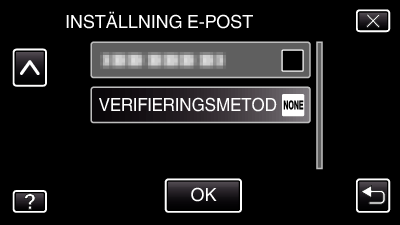
Tryck på önskad ”VERIFIERINGSMETOD”.
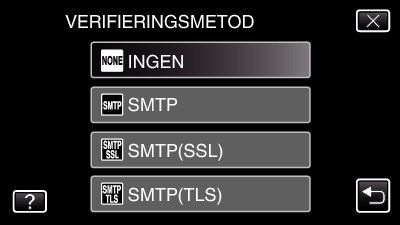
Denna konfigureras automatiskt om avsändaradressen är Gmail.

Tryck på ”ANVÄNDARNAMN”.

Ange användarnamn och tryck på OK.
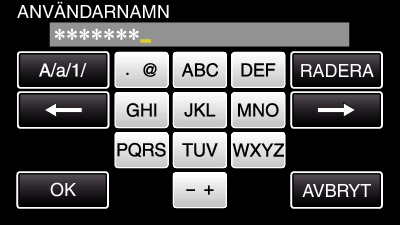
Vad gäller e-postadresser av typen Gmail ska man skriva in namnet till vänster om ”@”.
Tryck på skärmens tangentbord för att mata in tecken. Tecknet ändras varje gång man trycker.
Tryck på ”RADERA” för att radera ett tecken.
Tryck på ”AVBRYT” för att stänga.
Tryck på ”A/a/1” för att välja tecken bland versaler, gemener och siffror.
Tryck på ![]() eller
eller ![]() för att gå ett steg till vänster eller höger.
för att gå ett steg till vänster eller höger.
Efter inställning, tryck på ”OK”.

Tryck på ”LÖSENORD”.
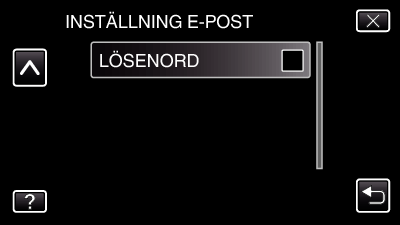
Ange lösenord och tryck på ”OK”.
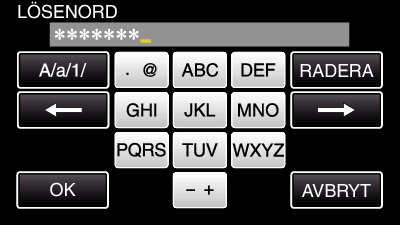
Tryck på skärmens tangentbord för att mata in tecken. Tecknet ändras varje gång man trycker.
Tryck på ”RADERA” för att radera ett tecken.
Tryck på ”AVBRYT” för att stänga.
Tryck på ”A/a/1” för att välja tecken bland versaler, gemener och siffror.
Tryck på ![]() eller
eller ![]() för att gå ett steg till vänster eller höger.
för att gå ett steg till vänster eller höger.
Efter inställning, tryck på ”OK”.

När man gjort alla obligatoriska inställningar trycker man på ”OK”.
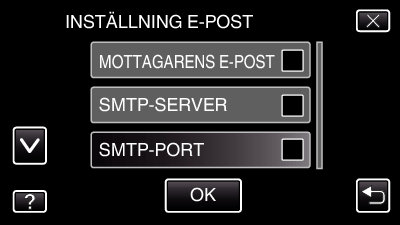
Inställningarna sparas inte förrän man trycker på ”OK”.
|
SÄNDARENS MAIL |
Mata in avsändarens e-postadress. |
|
SMTP-SERVER |
Mata in adress till SMTP-servern. |
|
SMTP-PORT |
Ställ in detta när portnummer för SMTP måste ändras. |
|
VERIFIERINGSMETOD |
Ställ in detta när autentiseringsmetoden måste ändras. |
|
ANVÄNDARNAMN |
Ange användarnamn. |
|
LÖSENORD |
Ange lösenord. |
OBS!
- Man måste skaffa ett e-postkonto i förväg.
- Vissa webbaserade e-postadresser saknar stöd för denna funktion.
- Detta är Gmail-inställningarna fr.o.m. januari 2012.
Gör inställningen manuellt om ändringar gjorts i Gmail-specifikationerna. - För att använda andra adresser än Gmail ska man kontakta sin e-postleverantör (Internetleverantör etc.) för information om aktuella inställningar.
